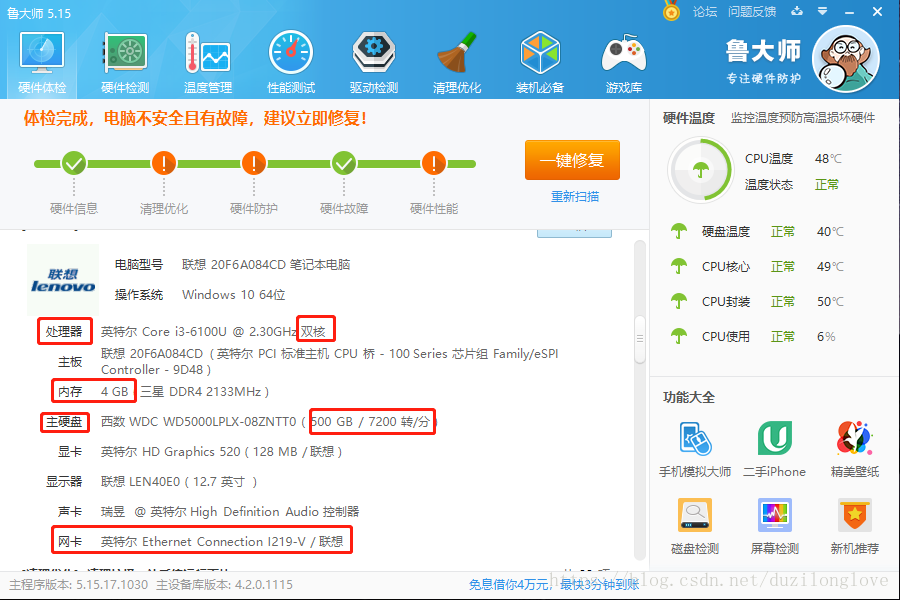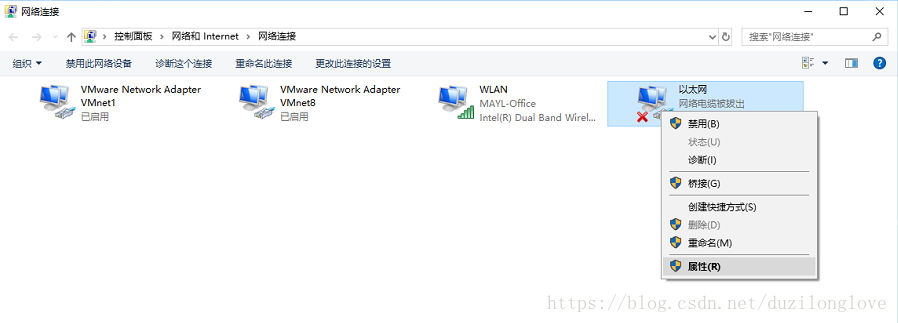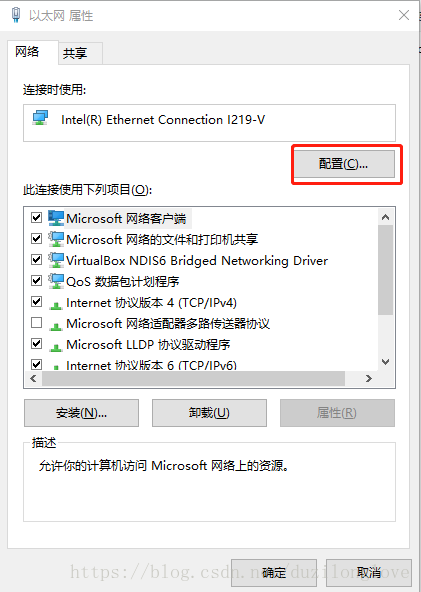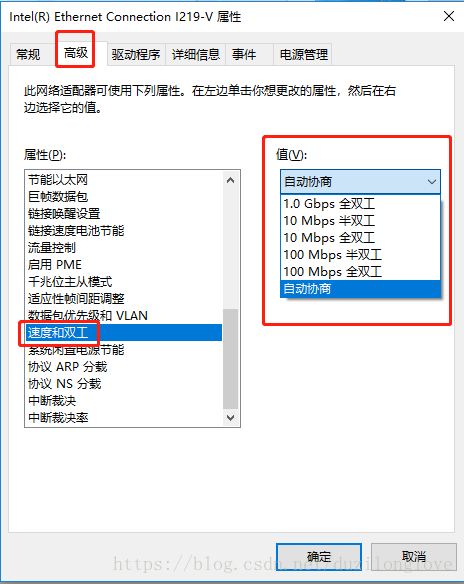檢視系統硬體資訊(CPU、記憶體、磁碟、網絡卡)
導讀
- Windows檢視系統硬體資訊
- CentOS檢視系統硬體資訊
Windows檢視系統硬體資訊
檢視Windows系統硬體資訊最方便的方法是使用“魯大師”等類似軟體。效果見下圖:
可以看到,我的電腦配置為:
CPU:雙核
記憶體:4G
硬碟:500G、7200轉/分
注意:
(1)通過裝置管理器看到的是CPU執行緒數,不是核數
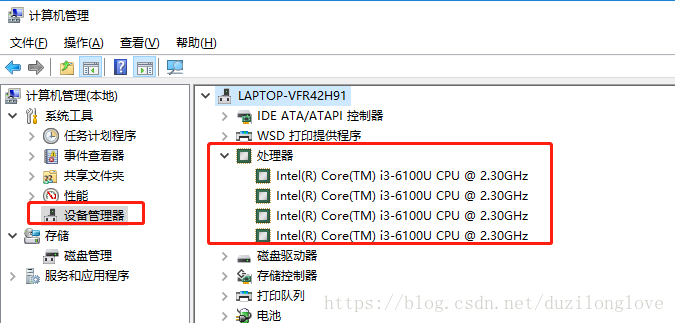
可以看到上圖顯示4個Core不是說我是4核CPU,而是雙核4執行緒。
(2)如果不想裝魯大師,或不方便裝,可以使用下面的經驗
直接看CPU的名稱,英特爾的CPU現在分為I3,I5,I7,I3系列為雙核心,四執行緒,用工作管理員只能看到CPU有幾個執行緒,而不是核心數。I5系列也是雙核心,四執行緒,但是I5比I3多了“睿頻”技術,就是一種自動超頻的技術。I7多為四核心,八執行緒,也有六核心,十二執行緒的。AMD的只要看是“X?”的就能知道是幾核的,例如“Athlon II X4 640”,“Athlon II”代表“速龍II”,“X4”代表四核心,“640”是產品代號,AMD新的推土機架構的CPU不適用此命名規則。AMD非常實誠,是幾核心的,就有幾線程
(3)網絡卡資訊
電腦右下角,滑鼠右鍵點選“網路連線圖示”,選擇“開啟網路和Internet設定”,開啟如下視窗:
點選上圖中的“更改介面卡選項”,開啟如下圖:
- 右鍵上圖中的“乙太網”,選擇“屬性”,開啟如下圖
- 點選“配置”,開啟如下圖
- 點選上圖的“高階”,速度和雙工,點選右側的下拉選單,看看有啥,如果有1000M的選項,就是千兆網絡卡;否則,如上圖我的電腦就是百兆網絡卡。
CentOS檢視系統硬體資訊
一、檢視CPU
1、概念
1.1 物理CPU:實際Server中插槽上的CPU個數。
物理cpu數量:可以數不重複的 physical id 有幾個。
1.2 邏輯CPU
Linux使用者對 /proc/cpuinfo 這個檔案肯定不陌生. 它是用來儲存cpu硬體資訊的
資訊內容分別列出了processor 0 – n 的規格。這裡需要注意,如果你認為n就是真實的cpu數的話, 就大錯特錯了
一般情況,我們認為一顆cpu可以有多核,加上intel的超執行緒技術(HT), 可以在邏輯上再分一倍數量的cpu core出來
邏輯CPU數量=物理cpu數量 x cpu cores 這個規格值 x 2(如果支援並開啟ht)
備註一下:Linux下top檢視的CPU也是邏輯CPU個數
1.3 CPU核數
一塊CPU上面能處理資料的晶片組的數量、比如現在的i5 760,是雙核心四執行緒的CPU、而 i5 2250 是四核心四執行緒的CPU
一般來說,物理CPU個數×每顆核數就應該等於邏輯CPU的個數,如果不相等的話,則表示伺服器的CPU支援超執行緒技術
2、檢視CPU資訊
當我們 cat /proc/cpuinfo 時,具有相同core id的CPU是同一個core的超執行緒,具有相同physical id的CPU是同一個CPU封裝的執行緒或核心。
3、下面舉例說明
3.1 檢視CPU型號
[root@Beta-nginx proc]# cat /proc/cpuinfo | grep name | cut -f2 -d: | uniq -c
4 Intel(R) Xeon(R) CPU E5-2686 v4 @ 2.30GHz可以看到型號是E5-2686。
3.2 檢視物理CPU的個數
[root@Beta-nginx proc]# cat /proc/cpuinfo |grep "physical id"|sort |uniq|wc -l
1說明物理CPU只有1核
3.3 檢視邏輯CPU的個數
[root@Beta-nginx proc]# cat /proc/cpuinfo |grep "processor"|wc -l
4說明4個邏輯CPU
3.4 檢視CPU是幾核
[root@Beta-nginx proc]# cat /proc/cpuinfo |grep "cores"|uniq
cpu cores : 2說明2核CPU
二、檢視記憶體
[root@Beta-nginx proc]# free -m
total used free shared buffers cached
Mem: 15948 6175 9772 0 238 2985
-/+ buffers/cache: 2951 12996
Swap: 3999 0 3999total下面是總記憶體情況,大概是16G
三、檢視磁碟
[root@Beta-nginx ~]# df -h
檔案系統 容量 已用 可用 已用比例 掛載點
Filesystem Size Used Avail Use% Mounted on
/dev/mapper/VolGroup-LogVol01 247G 70G 165G 30% /
tmpfs 7.8G 0 7.8G 0% /dev/shm
/dev/xvda1 485M 35M 426M 8% /boot
/dev/mapper/VolGroup-LogVol02 109G 2.5G 101G 3% /data
/dev/mapper/VolGroup-LogVol00 9.9G 2.5G 7.0G 26% /home四、檢視網絡卡
暫時沒有找到答案
注:
做效能測試的前,首先要搞清楚伺服器配置,不同配置所能承載的服務肯定不一樣,反映到併發的數量也會不同。